Память на мобильных устройствах – это один из самых важных ресурсов, который часто не хватает нам в повседневной жизни. Полные диски и перегруженные кэши могут существенно замедлить работу вашего гаджета и ограничить его функциональность. Но не отчаивайтесь! Как правило, освободить память на устройстве можно без особого труда, следуя нескольким простым шагам.
Шаг 1: Первым делом стоит проанализировать свою память. Посмотрите, какие приложения и файлы занимают больше всего места. Включите в это анализ кэш приложений и временные файлы, которые часто остаются после удаления программ.
Шаг 2: Очистите кэш приложений. Многие приложения на устройстве накапливают кэш, который со временем становится бесполезным. Очистка его поможет освободить всю важную свободную память.
Шаг 3: Удалите неиспользуемые приложения. Не все приложения, скачанные на устройство, остаются полезными со временем. Избавьтесь от тех, которые вы больше не используете, чтобы освободить драгоценное место.
Шаг 4: Перенесите файлы на облачные хранилища. Фотографии, видео и другие файлы – все это занимает много места на устройстве. Перенесите их в облако, чтобы освободить память и всегда иметь к ним доступ через интернет.
Почему необходимо освобождать память на устройстве?

Когда мы используем устройство, оно сохраняет различные данные, файлы, приложения, кэшированные файлы и другую информацию. Временные файлы и ненужную информацию накапливаются со временем, что может привести к замедлению работы устройства. Освобождение памяти дает возможность удалить эти ненужные данные и повысить производительность устройства.
Освобождение памяти также помогает управлять хранимыми данными и упорядочивать информацию на устройстве. Это может быть особенно полезным, когда на устройстве ограниченное пространство памяти.
Кроме того, освобождение памяти может помочь в устранении проблем с запуском и работой приложений. Многие приложения требуют доступ к свободной памяти для своей работы. Если на устройстве недостаточно свободного пространства, некоторые приложения могут работать неправильно или вообще не запускаться.
В целом, регулярное освобождение памяти на устройстве помогает поддерживать его оптимальную производительность, увеличивает срок его службы и обеспечивает лучший пользовательский опыт.
Шаг 1: Удаление ненужных приложений
Чтобы удалить приложение, перейдите на главный экран вашего устройства и найдите иконку приложения, которое хотите удалить. Затем, долгим нажатием на иконку, вызовите контекстное меню, где найдите опцию "Удалить". Подтвердите свое решение и приложение будет удалено со всех дисков и освободит память на вашем устройстве.
Также, регулярно проверяйте список установленных приложений и удаляйте те, которые вы не используете. Это поможет вам освободить дополнительное пространство на вашем устройстве и увеличить его производительность.
Как определить, какие приложения можно удалить?

Освобождение памяти на устройстве может начаться с удаления ненужных приложений. Перед тем как удалить приложение, стоит определить, какие из них можно безболезненно удалить. Вот несколько способов определить, какие приложения можно удалить:
1. Проверьте последнюю дату использования приложения. Если вы не использовали приложение в течение нескольких месяцев, скорее всего, оно лишь занимает место на устройстве и может быть удалено без проблем.
2. Оцените объем памяти, занимаемый приложением. Если приложение занимает значительное количество памяти и вы редко используете его, это может быть поводом для удаления.
3. Проверьте список приложений, которые автоматически запускаются при включении устройства. Если приложение постоянно работает в фоновом режиме и вы не нуждаетесь в его функциональности, вы можете удалить его для освобождения памяти.
4. Прочитайте отзывы и рейтинги приложений в магазине приложений. Если приложение имеет низкий рейтинг и негативные отзывы, возможно, оно не стоит занимаемого им места и можно удалить.
5. Проверьте, есть ли у вас несколько приложений, выполняющих похожие функции. Выберите одно или два приложения, которые лучше всего соответствуют вашим потребностям, и удалите остальные.
Следуя этим простым шагам, вы легко сможете определить, какие приложения можно удалить с вашего устройства и освободить драгоценное пространство памяти.
Шаг 2: Очистка кэша приложений
Чтобы очистить кэш приложений, вам необходимо перейти в настройки вашего устройства и найти раздел "Приложения" или "Управление приложениями". После этого выберите приложение, кэш которого вы хотите очистить.
Внутри настроек приложения найдите раздел "Хранилище" или "Память". В нем должна быть опция для удаления кэша. Нажмите на эту опцию, чтобы запустить процесс очистки кэша.
После того как кэш будет очищен, вы заметите, что освободилось определенное количество места на вашем устройстве. Повторите этот шаг для каждого приложения, кэш которого вы хотите очистить.
Очистка кэша приложений рекомендуется делать регулярно, чтобы предотвратить накопление лишних файлов на вашем устройстве и освободить память для более важных данных или приложений.
Какой эффект дает очистка кэша?

Очистка кэша на устройстве позволяет освободить пространство в памяти, которое занимают временные данные приложений, веб-страниц и других ресурсов. Удаление накопленных файлов в кэше помогает оптимизировать работу устройства и ускоряет его производительность.
Одним из основных эффектов очистки кэша является увеличение доступного пространства на устройстве. Кэш может занимать значительное количество места, особенно в случае, когда пользователь активно пользуется различными приложениями и посещает множество веб-страниц. Очистка кэша позволяет удалить ненужные файлы, которые занимают ценное пространство на устройстве, освобождая его для более важных данных и приложений.
Кроме того, очистка кэша может повысить скорость работы устройства. Когда приложения и веб-страницы хранят временные данные в кэше, это позволяет им быстрее загружаться при следующем обращении. Однако, с течением времени накопленные данные могут замедлять работу устройства, так как они занимают часть оперативной памяти. Очистка кэша помогает устранить эту проблему, ускоряя процесс загрузки приложений и веб-страниц.
Наконец, очистка кэша может помочь решить проблемы совместимости или отображения данных. Иногда, если в кэше накоплены старые или поврежденные файлы, это может привести к неправильному отображению контента или работе приложений. Очистка кэша позволяет удалить эти проблемные файлы и решить проблемы с отображением данных на устройстве.
В целом, очистка кэша является важным процессом для поддержания оптимальной производительности устройства. Это позволяет освободить память и ускорить загрузку приложений и веб-страниц, а также решить проблемы совместимости и отображения данных. Регулярная очистка кэша рекомендуется для оптимизации работы устройства и максимального использования доступного пространства.
Шаг 3: Перенос данных на облачное хранилище
Для оптимизации свободного пространства на вашем устройстве вы можете перенести часть данных на облачное хранилище. Облачные сервисы предлагают вам возможность хранить ваши файлы и документы в удаленных серверах, освобождая место на вашем устройстве.
Преимущества облачного хранилища:
| 1. Увеличение доступного места | Облачные сервисы предоставляют вам дополнительное пространство для хранения вашего контента, освобождая память на устройстве. |
| 2. Удобство доступа | Вы можете получить доступ к своим файлам через интернет, используя любое устройство, подключенное к сети. |
| 3. Резервное копирование | Облачное хранилище позволяет автоматически создавать резервные копии ваших данных, что обеспечивает защиту информации от потери. |
Перенос данных на облачное хранилище может быть проведен следующими способами:
1. Использование специализированных облачных сервисов, таких как Google Drive, Dropbox или iCloud, которые предлагают удобный интерфейс для загрузки и синхронизации файлов.
2. Перенос данных на облачное хранилище с помощью встроенных функций в операционной системе вашего устройства. Например, в iOS устройствах вы можете использовать iCloud Drive, а в Android - Google Drive.
3. Использование специализированных приложений для резервного копирования и хранения данных в облаке. Эти приложения позволяют загружать и синхронизировать файлы с выбранным облачным хранилищем.
Перенос данных на облачное хранилище поможет вам не только освободить память на вашем устройстве, но и обеспечить безопасность и доступность ваших файлов в любое время и из любого места.
Как выбрать подходящий облачный сервис?

Облачные сервисы стали неотъемлемой частью нашей повседневной жизни. Они позволяют нам хранить и делиться файлами, резервировать данные, работать удаленно и многое другое. Однако, существует огромное количество облачных сервисов, и выбор подходящего может быть непростым заданием. Чтобы помочь вам принять правильное решение, мы подготовили список 10 важных шагов для выбора подходящего облачного сервиса.
| 1. Объем хранилища | Уделите внимание доступному объему хранилища. Подумайте о том, сколько файлов вы планируете хранить в облаке и выберите сервис, который предлагает достаточно места для ваших нужд. |
| 2. Доступность и надежность | Узнайте о доступности и надежности сервиса. Проверьте, насколько часто обновляется сервис и имеет ли он политику резервного копирования данных. Это поможет вам избежать потери данных в случае сбоев. |
| 3. Безопасность | Убедитесь, что сервис предлагает надежные механизмы шифрования данных. Это поможет защитить ваши файлы от несанкционированного доступа и взломов. |
| 4. Совместимость | Проверьте, с какими операционными системами и устройствами совместим сервис. Выберите сервис, который будет работать на всех ваших устройствах без проблем. |
| 5. Цена | Сравните стоимость предлагаемых планов и выберите сервис, который лучше всего соответствует вашему бюджету. Обратите внимание на скрытые платежи и условия обслуживания. |
| 6. Функциональность | Изучите предлагаемые возможности сервиса. Убедитесь, что сервис поддерживает необходимые вам функции, такие как совместная работа над файлами или возможность просмотра документов онлайн. |
| 7. Скорость загрузки и скачивания | Оцените скорость загрузки и скачивания файлов. Важно выбрать сервис, который позволит вам быстро передавать данные в облако и обратно. |
| 8. Интеграция | Узнайте, с какими другими сервисами и приложениями может интегрироваться облачный сервис. Это позволит вам удобно работать с файлами и использовать различные функции. |
| 9. Поддержка клиентов | Изучите, какой уровень поддержки клиентов предлагает сервис. Важно, чтобы вы могли получить помощь и решить свои проблемы в случае необходимости. |
| 10. Отзывы пользователей | Проверьте отзывы и рейтинги пользователей о выбранных вами сервисах. Это поможет вам получить представление о качестве и надежности каждого из них. |
Следуя этим простым рекомендациям, вы сможете выбрать подходящий облачный сервис, который будет соответствовать вашим потребностям и предоставит надежное и удобное хранилище для ваших файлов.
Шаг 4: Удаление ненужных медиафайлов
Медиафайлы включают фотографии, видео и аудиофайлы, которые могут занимать значительное место на вашем устройстве. Часто мы сохраняем большое количество изображений или видеозаписей, которые стареют со временем и уже не представляют для нас большого интереса.
Один из способов освободить память на устройстве - удалить ненужные медиафайлы. Вам потребуется время, чтобы просмотреть все сохраненные файлы и решить, какие из них больше не нужны.
Выберите фотографии, видео и аудиофайлы, которые вы больше не смотрите или не слушаете. Можете использовать встроенные приложения для просмотра медиафайлов, чтобы легче найти и удалить ненужные файлы.
Не забывайте делать резервные копии важных медиафайлов перед удалением. Если у вас есть фотографии или видео, которые вы хотите сохранить для памяти, сделайте копии на внешний жесткий диск, флеш-накопитель или в облачное хранилище.
После удаления ненужных медиафайлов, проверьте, освободилось ли достаточное количество памяти на вашем устройстве. Если вы все еще испытываете проблемы с заполнением памяти, переходите к следующему шагу.
Как выбрать, какие файлы можно удалить?

Когда наше устройство заполнено до отказа, становится необходимо выбирать, какие файлы стоит удалить, чтобы освободить память. При выборе файлов для удаления следует руководствоваться несколькими простыми правилами:
| 1. | Удалите ненужные или устаревшие приложения. Зачастую мы скачиваем приложения, которыми потом практически не пользуемся. Проверьте свой список приложений и удалите те, которые вам больше не нужны. |
| 2. | Очистите кэш приложений. Кэш - это временные файлы, которые сохраняются на устройстве для ускорения работы приложений. Однако, они могут занимать большое количество места со временем. Вы можете удалить кэш различных приложений, чтобы освободить память. |
| 3. | Удалите избыточные или дублирующиеся файлы. Возможно, на вашем устройстве есть несколько копий одного и того же файла. Просмотрите свои файлы и избавьтесь от дубликатов. |
| 4. | Очистите папку "Загрузки". Загруженные файлы, такие как изображения, документы или аудио, могут с течением времени накапливаться в папке "Загрузки". Проверьте эту папку и удалите файлы, которые вам больше не нужны. |
| 5. | Удалите ненужные файлы в мессенджерах. Если вы активно пользуетесь мессенджерами, то вероятно, у вас накопились большие объемы различных файлов - фотографий, видео, документов. Просмотрите вложения в мессенджерах и удалите ненужные файлы. |
| 6. | Очистите корзину. Проверьте папку "Корзина" на наличие удаленных файлов. Если они там есть, вы можете безопасно удалить их навсегда. |
| 7. | Удалите ненужные фото и видео. С фотографиями и видео-записями мы можем заполнять память устройства очень быстро. Пройдитесь по своей галерее и удалите те файлы, которые вам больше не нужны. |
| 8. | Используйте хранилище облака. Для освобождения памяти на устройстве вы можете загрузить важные файлы и данных в облачное хранилище, такое как Google Drive или Dropbox. |
| 9. | Удалите ненужные музыкальные файлы. Если вы сохраняете музыку напрямую на устройстве, то попробуйте удалить некоторые треки или создайте плейлисты с ограниченным количеством песен. |
| 10. | Проверьте папку загрузок в браузере. Браузеры могут загружать файлы непосредственно на устройство, и они могут накапливаться в папке загрузок. Откройте папку загрузок в своем браузере и удалите ненужные файлы. |
Следуя этим простым шагам, вы сможете освободить значительное количество памяти на своем устройстве и позволить ему работать более быстро и эффективно.